إزالة جميع المسافات البادئة للسطر الأول بسرعة في Word
Kutools for Word
عند نسخ أو تنزيل المحتوى من مواقع الويب أو المصادر الأخرى إلى مستند Word، قد ترث أيضًا تنسيقات غير مرغوب فيها. يمكن أن يشمل ذلك المسافات البادئة للسطر الأول التي تم إنشاؤها باستخدام علامات المسافات البادئة المختلفة للسطر الأول. للحفاظ على تنسيق موحد للمستند، قد تحتاج إلى إزالة جميع المسافات البادئة للسطر الأول. باستخدام أداة إزالة جميع المسافات البادئة للسطر الأول من Kutools for Word، يمكنك إزالة جميع المسافات البادئة للسطر الأول من المستند بالكامل بخطوة واحدة.
إزالة جميع المسافات البادئة للسطر الأول من المستند بالكامل
أدوات إنتاجية موصى بها لبرنامج Word
Kutools for Word: يدمج الذكاء الاصطناعي 🤖، أكثر من 100 ميزات متقدمة توفر 50% من وقت التعامل مع المستندات. تنزيل مجاني
Office Tab: يقدم علامات التبويب المشابهة للمتصفح إلى Word (وأدوات Office الأخرى)، مما يبسط التنقل بين المستندات المتعددة. تنزيل مجاني
موقع الميزة: Kutools > المسافات البادئة > إزالة جميع المسافات البادئة للسطر الأول
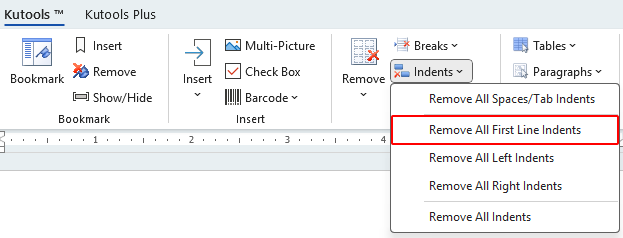
إزالة جميع المسافات البادئة للسطر الأول من المستند بالكامل
إذا كان مستند Word الخاص بك يحتوي على مسافات بادئة للسطر الأول، كما هو موضح في لقطة الشاشة أدناه، وتريد إزالتها فورًا، اتبع الخطوات التالية:
- ضع المؤشر في أي مكان في المستند وطبق هذه الأداة بالنقر على Kutools > المسافات البادئة > إزالة جميع المسافات البادئة للسطر الأول.
- بعد النقر على إزالة جميع المسافات البادئة للسطر الأول، سيتم إزالة جميع المسافات البادئة للسطر الأول فورًا من المستند بالكامل.



ملاحظات:
- إزالة جميع المسافات البادئة للسطر الأول تقوم فقط بإزالة المسافات البادئة للسطر الأول، والتي يتم إنشاؤها باستخدام علامة المسافة البادئة للسطر الأول. انظر لقطة الشاشة:

- لا تقوم هذه الخيار بإزالة أنواع أخرى من المسافات البادئة، مثل:
- المسافات البادئة اليسرى: يتم إنشاؤها باستخدام علامة المسافة البادئة اليسرى. لإزالة جميع المسافات البادئة اليسرى، انتقل إلى صفحة إزالة المسافات البادئة اليسرى.

- المسافات البادئة اليمنى: يتم إنشاؤها باستخدام علامة المسافة البادئة اليمنى. لإزالة جميع المسافات البادئة اليمنى، انتقل إلى صفحة إزالة المسافات البادئة اليمنى.

- المسافات البادئة المعلقة: يتم إنشاؤها باستخدام علامة المسافة البادئة المعلقة.

- المسافات البادئة الناتجة عن الضغط على مفتاح المسافة أو علامة التبويب: يتم إنشاؤها عن طريق الضغط على مفتاح المسافة أو مفتاح علامة التبويب. لإزالة المسافات البادئة الناتجة عن المسافة أو علامة التبويب، انتقل إلى صفحة إزالة المسافات البادئة/علامات التبويب.

- المسافات البادئة اليسرى: يتم إنشاؤها باستخدام علامة المسافة البادئة اليسرى. لإزالة جميع المسافات البادئة اليسرى، انتقل إلى صفحة إزالة المسافات البادئة اليسرى.
أفضل أدوات الإنتاجية لمكتب العمل
Kutools for Word – عزز تجربتك في Word مع أكثر من 100 ميزة رائعة!
🤖 ميزات الذكاء الاصطناعي في Kutools AI Features: مساعد الذكاء الاصطناعي / مساعد الوقت الحقيقي / تلميع فائق (مع الحفاظ على التنسيق) / ترجمة فائقة (مع الحفاظ على التنسيق) / إخفاء المعلومات باستخدام الذكاء الاصطناعي / التدقيق اللغوي بالذكاء الاصطناعي...
📘 إتقان المستندات: تقسيم الصفحات / دمج المستندات / تصدير التحديد إلى تنسيقات مختلفة (PDF/TXT/DOC/HTML...) / التحويل الجماعي إلى PDF...
✏ تحرير المحتوى: البحث والاستبدال الجماعي عبر ملفات متعددة / تغيير حجم كل الصور / تحويل صفوف وأعمدة الجدول / تحويل الجدول إلى نص...
🧹 التنظيف السهل: أزل المسافات الزائدة / فواصل الأقسام / مربعات النص / الارتباطات التشعبية / والمزيد من أدوات الإزالة متوفرة في مجموعة إزالة...
➕ الإدراج الإبداعي: إدراج فواصل آلاف / مربعات اختيار / أزرار راديو / رمز QR / الباركود / صور متعددة / اكتشف المزيد في مجموعة الإدراج...
🔍 تحديدات دقيقة: تحديد الصفحات المحددة / الجداول / الأشكال / فقرات العنوان / عزز التنقل بالمزيد من ميزات التحديد ...
⭐ تحسينات مميزة: انتقل لأي موقع / إدراج تلقائي للنص المتكرر / التنقل بين نوافذ المستندات /11 أداة للتحويل...

أفضل أدوات الإنتاجية لمكتب العمل
Kutools for Word – 100+ أدوات لـ Word
- 🤖 ميزات الذكاء الاصطناعي في Kutools AI Features: مساعد الذكاء الاصطناعي / مساعد الوقت الحقيقي / تلميع فائق / ترجمة فائقة / إخفاء المعلومات باستخدام الذكاء الاصطناعي / التدقيق اللغوي بالذكاء الاصطناعي
- 📘 إتقان المستندات: تقسيم الصفحات / دمج المستندات / التحويل الجماعي إلى PDF
- ✏ تحرير المحتوى: البحث والاستبدال الجماعي / تغيير حجم كل الصور
- 🧹 التنظيف السهل: إزالة المسافات الزائدة / إزالة فواصل الأقسام
- ➕ الإدراج الإبداعي: إدراج فواصل آلاف / إدراج مربعات اختيار / إنشاء رموز QR






